ST 5x6v6 ST 510 v4.3 ST 510 v5 ST 510 v6 ST 516 v6 ST 530 v6 ST 536 ST 536 v6 ST 546 ST 546 v6 ST 576 ST 585 ST 585i |
ST 585 v6 ST 585 v6sl ST 585 v7 ST 585 v8 ST 625 ST 716 WL ST 780 ST 780 v6 ST 780 v7 ST 780 v8 TG 580 TG 582N TG 585 v7 |
TG 585 v7-02 TG 585 v8 TG 585n v2 TG 712 TG 782 TG 782T TG 784 TG 784N TG 787 TG 789vn TG 797 EIRCOM 799 |
L'indirizzo di configurazione del router di solito corrisponde all' IP del gateway, per rilevarlo potete utilizzare la nostra utility Analisi rete locale , oppure seguire la guida sull' IP statico.
Aprite il browser (Internet Explorer,Mozilla Firefox,Chrome), inserite nella barra degli indirizzo l'IP del gateway.
Nella schermata lasciate il campo Username vuoto ed inserite le vostre credenziali : provate con admin/admin o user/user, per maggiori informazioni leggete il manuale o la targhetta posta sotto al router.
Avrete accesso alla schermata Home

Nella sezione Rete Domestica cliccate sul nome del vostro pc che apparirà tra le connessioni Wireless o Ethernet

Controllate che Indirizzo fisico ed Indirizzo IP corrispondano all'Indirizzo Mac ed all' Indirizzo IP (o IPv4) ottenuti con l'Analisi Rete, quindi cliccate in alto a destra su Configura

Controllate che la casella Utilizzare sempre lo stesso IP sia attivata, se non lo fosse attivatela quindi cliccate su Applica e tornerete alla schermata Home
Spostatevi nel menù a sinistra e selezionate la voce Strumenti (se in inglese Toolbox):
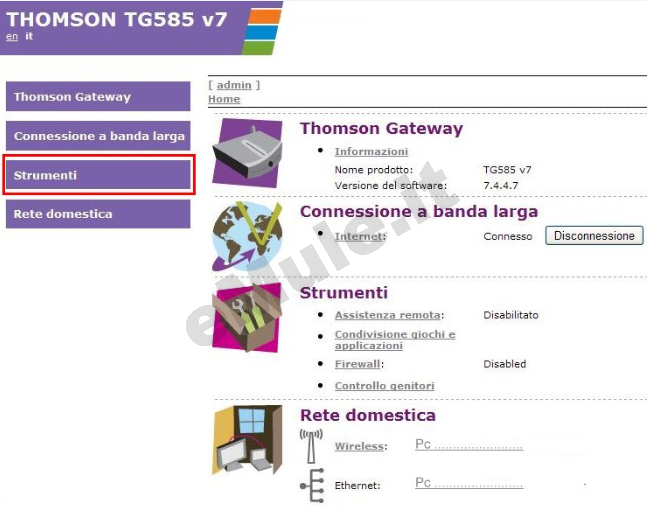
Selezionate Condivisione giochi e Applicazioni (Game & Application Sharing), in alto a destra cliccate su Configura (Configure) e cliccate su "Crea un nuovo gioco o una nuova applicazione" ("Create a new game or application "):
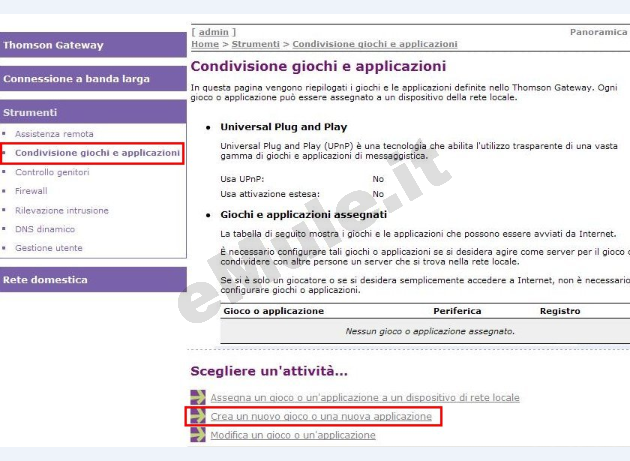
Inserite ora i vostri dati come segue:
in Nome scrivete emuletcp,
mettete il pallino a Immissione manuale di mappatura porta (Manual Entry of Port Maps),
e cliccate su Successivo (Next)
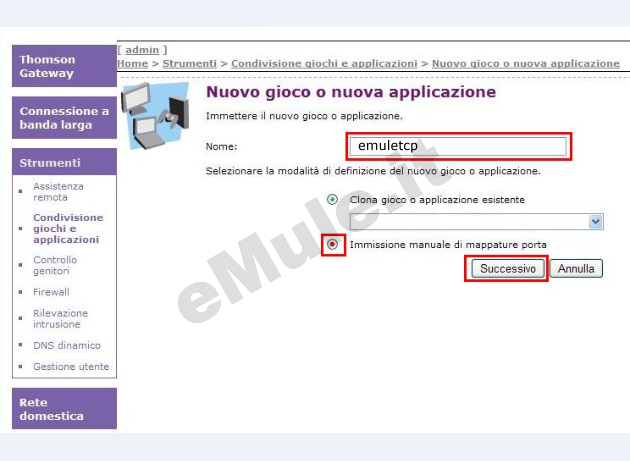
dal Menù a tendina selezionate TCP e nei tre campi a destra scrivete la vostra porta TCP di opzioni -> eMule e al termine cliccate Aggiungi (Add):
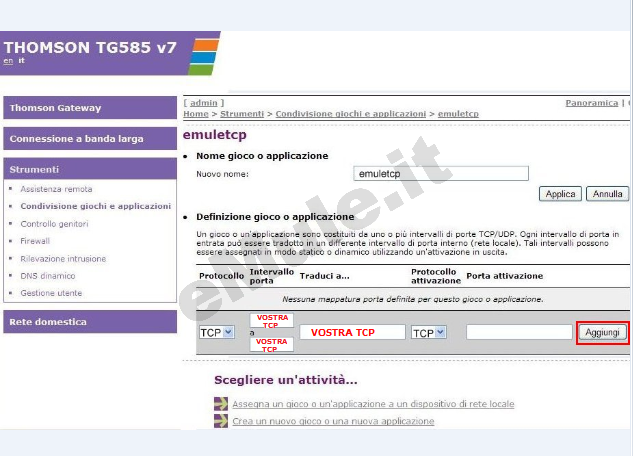
Ripetete gli stessi passaggi per la seconda regola, quella relativa alla UDP.
Tornate in Strumenti -> Condivisione giochi e Applicazioni (Game & Application Sharing) e cliccate su "Crea un nuovo gioco o una nuova applicazione" ("Create a new game or application "):
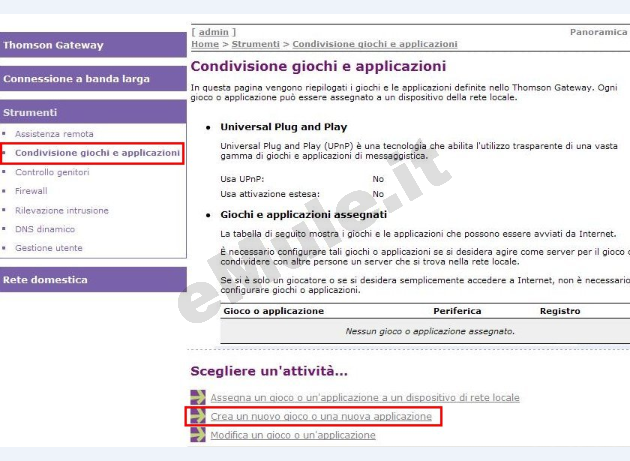
In Nome scrivete emuleudp,
mettete il pallino a Immissione manuale di mappatura porta (Manual Entry of Port Maps),
e cliccate su Successivo (Next):
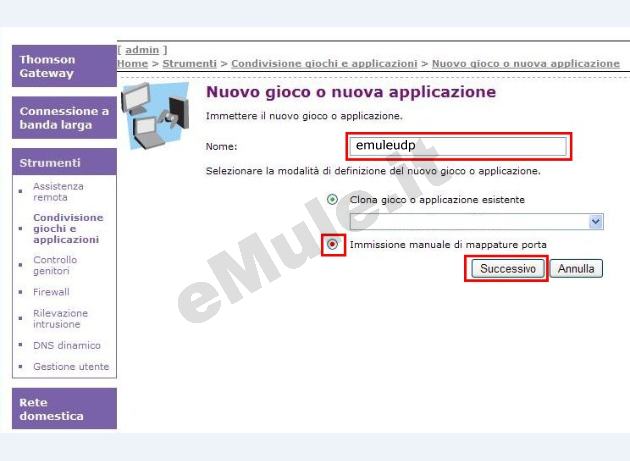
dal Menù a tendina selezionate UPD e nei tre campi a destra scrivete la vostra porta UDP di opzioni -> eMule,
cliccate in alto su Aggiungi (Add) per confermare la
regola appena creata, selezionate "Assegna un gioco o un'applicazione a un dispositivo di rete locale" (Assign a game or
application to a local network device):
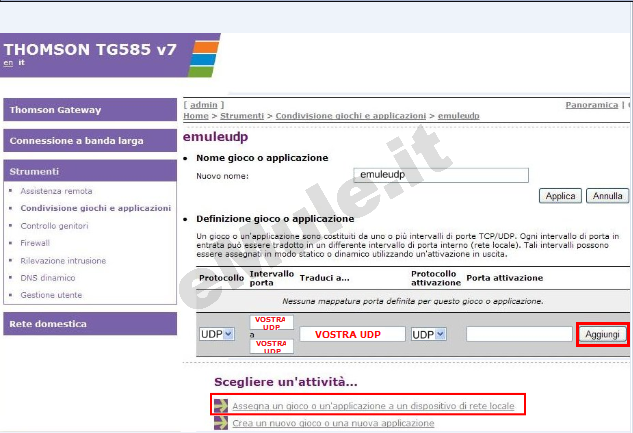
Nel menù a tendina sotto la voce Gioco o Applicazione (Game or Application) selezionate il nome della regola relativa a emuletcp:
sotto Periferica (Device), selezionate il vostro PC identificato da un nome particolare o l' Indirizzo fisico della scheda di rete (MAC Address) o l' IP/IPV4 del PC, se non è presente selezionate User Defined e scrivetelo voi:
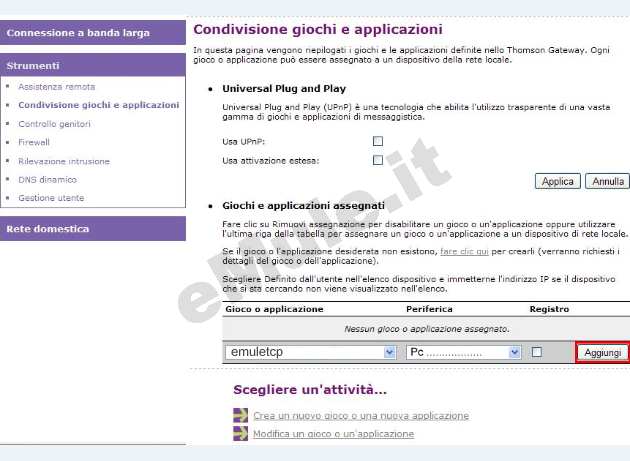
cliccate su Aggiungi (Add) e procedete a fare la stessa cosa per la vostra porta UDP.
Nel menù a tendina sotto la voce Gioco o Applicazione (Game or Application) selezionate il nome della regola relativa a emuleudp:
sotto Periferica (Device), selezionate il vostro PC identificato da un nome particolare o l' Indirizzo fisico della scheda di rete (MAC Address) o l' IP/IPV4 del PC, se non è presente selezionate User Defined e scrivetelo voi:
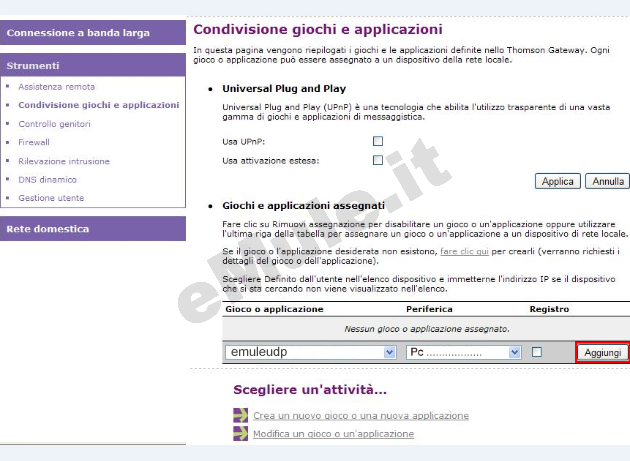
Alla fine dovreste visualizzare la schermata riassuntiva con le regole aggiunte cliccate su APPLICA (Apply) per salvare tutte le modifiche.

Nel menù STRUMENTI
--> Firewall (Toolbox
--> Firewall) e cliccate in alto a destra sulla voce Configura (Configure).
Impostate ora il firewall su Disabilita (Disabled) e confermate con Applica (Apply).
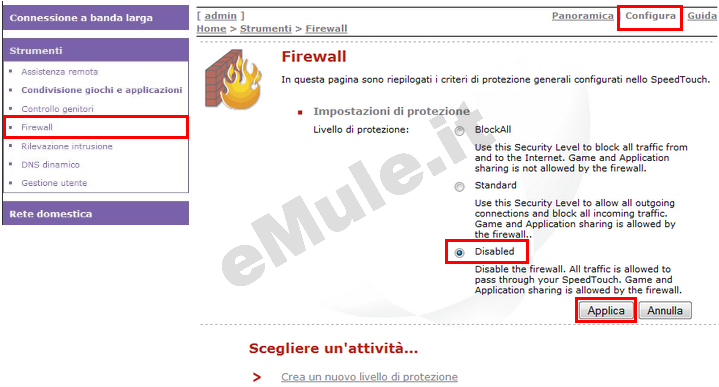
Per tentare l' apertura automatica delle porte sfruttando il protocollo UPnP andate nel menù a sinistra Strumenti -> Condivisione giochi e Applicazioni (Toolbox --> Game & Application Sharing ):
in alto a destra cliccate su Configura (Configure), abilitate la casellina alla voce Usa UPnP, salvando la scelta con Applica (Apply).
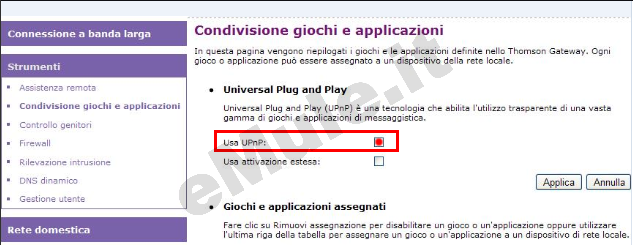
Proseguite ora con la guida per l' UPnP.
Nel caso l'UPnP non apra automaticamente le porte, settate l'UPnP alla condizione originale.

